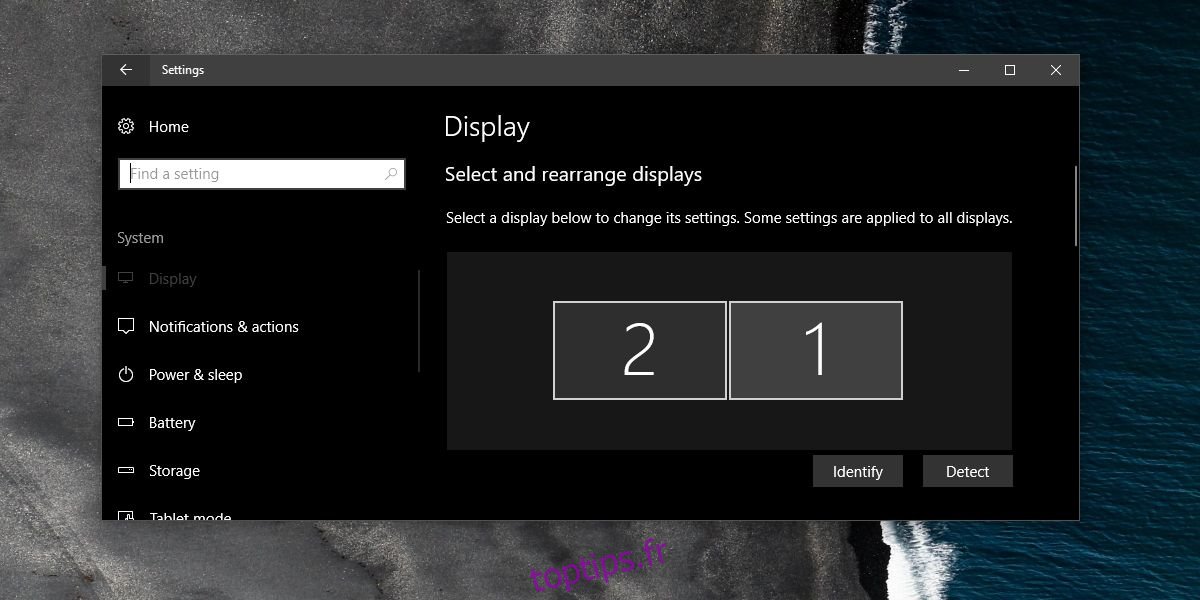La gestion du multi-affichage sous Windows 10 est globalement satisfaisante. Bien que certains utilisateurs aspirent à des améliorations, le support s’est nettement perfectionné par rapport aux versions antérieures. Une particularité de Windows 10 est sa capacité à mémoriser l’écran sur lequel une application était ouverte. Toutefois, cette règle connaît des exceptions. Par exemple, les fenêtres Chrome associées à différents profils ont tendance à s’ouvrir systématiquement sur le même écran, ce qui n’est pas toujours idéal. Le système d’exploitation ne propose pas de solution intégrée à ce problème, mais les applications peuvent implémenter leur propre gestion si nécessaire. C’est le cas de lecteurs multimédias tels que VLC. En effet, VLC permet d’assigner un écran spécifique depuis ses paramètres, évitant ainsi que le logiciel ne s’ouvre sur un mauvais écran.
Définir l’écran d’affichage de VLC
Lancez le lecteur VLC puis allez dans le menu Outils > Préférences ou utilisez le raccourci clavier Ctrl + P.
Dans la fenêtre des préférences, localisez l’onglet Vidéo. Au sein de la section ‘Activer la vidéo’, déployez la liste déroulante ‘Sortie’ et remplacez ‘Automatique’ par ‘Sortie DirectX (DirectDraw)’.
Ensuite, dans la section DirectX, vous trouverez un menu déroulant pour le périphérique d’affichage. Déroulez-le et sélectionnez l’écran auquel vous désirez affecter VLC. Si vous laissez l’option « Par défaut », VLC s’ouvrira sur votre écran principal. Si votre deuxième ou troisième écran n’est pas connecté, il ne sera pas automatiquement listé ici.

Cette configuration spécifie l’écran sur lequel VLC s’affichera par défaut. Il est toujours possible de déplacer une fenêtre vers un autre affichage. Fermez puis relancez VLC. Lancez une vidéo, elle devrait se lire sur l’écran que vous avez désigné.
Il convient de mentionner que, bien que cette fonctionnalité soit intégrée à VLC depuis un certain temps, elle peut parfois présenter des instabilités. Il est possible que vous n’obteniez pas d’affichage vidéo ou que VLC ne se souvienne pas de l’écran attribué. C’est un problème malheureusement rencontré avec la gestion de plusieurs écrans sur de nombreux systèmes d’exploitation. VLC fait des efforts pour bien gérer le multi-affichage, mais il subsiste quelques imperfections. Il est donc recommandé de toujours vérifier que la fenêtre VLC s’affiche sur l’écran souhaité, au cas où la fonctionnalité s’avèrerait défaillante.
Identifier les écrans
Identifier les écrans sous Windows est simple. Sur Windows 10, accédez à l’application Paramètres, puis au groupe de paramètres Système et sélectionnez l’onglet Affichage. Cliquez sur le bouton « Identifier ». Un numéro s’affichera brièvement sur chaque écran, vous permettant de les différencier. Vous pouvez bien entendu modifier l’agencement des écrans en les déplaçant. VLC devrait être en mesure de reconnaître ce nouvel ordre d’affichage.